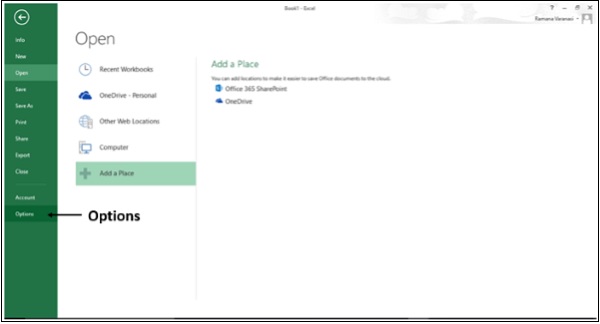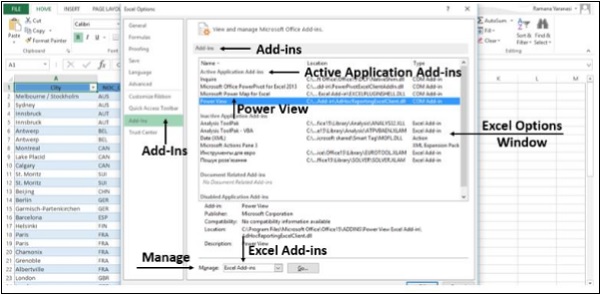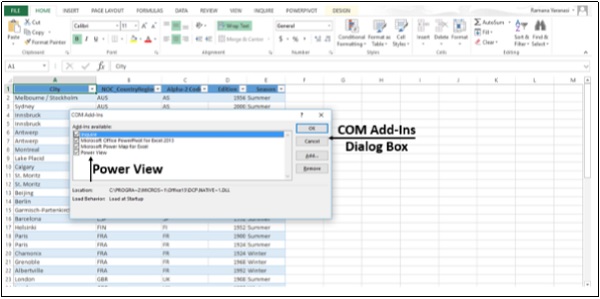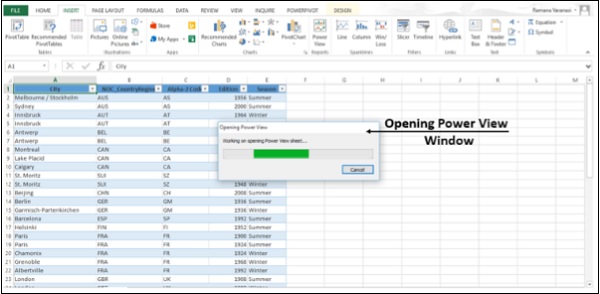Power View — это функция Microsoft Excel 2013, которая обеспечивает интерактивное исследование, визуализацию и представление данных, а также интуитивно понятные специальные отчеты.
Создать Power View Sheet
Убедитесь, что надстройка Power View включена в Excel 2013.
Шаг 1 — Нажмите на меню Файл, а затем нажмите на Опции .
Откроется окно параметров Excel .
Шаг 2 — Нажмите на надстройки .
Шаг 3. В поле « Управление» щелкните стрелку раскрывающегося списка и выберите « Надстройки Excel» .
Шаг 4 — Будут отображены все доступные надстройки . Если надстройка Power View включена, она отображается в надстройках активных приложений.
Если он не появляется, выполните следующие действия.
Шаг 1 — В окне параметров Excel щелкните Надстройки .
Шаг 2. В окне « Управление» щелкните стрелку раскрывающегося списка и выберите « Надстройки COM».
Шаг 3 — Нажмите на кнопку Go . Откроется диалоговое окно « Надстройки COM» .
Шаг 4 — Установите флажок Power View .
Шаг 5 — Нажмите ОК .
Теперь вы готовы создать лист Power View .
Шаг 1 — Нажмите на таблицу данных .
Шаг 2 — Нажмите на вкладку Вставить .
Шаг 3 — Нажмите Power View в группе отчетов .
Откроется окно « Открытие Power View» , показывающее ход работы по открытию листа Power View.
Лист Power View создан для вас и добавлен в вашу книгу с помощью Power View . Справа от Power View вы найдете поля Power View . Под полями Power View вы найдете области .
На ленте, если вы нажмете на вкладку «Дизайн» , вы найдете различные варианты визуализации .